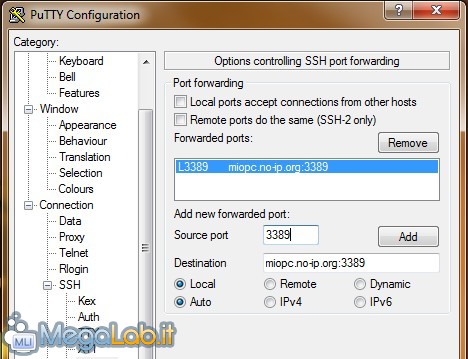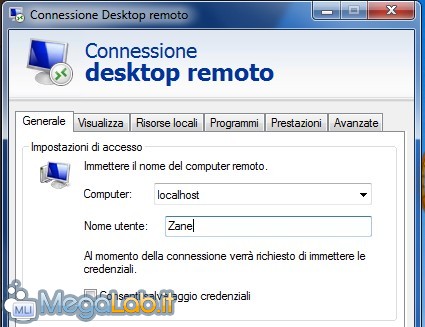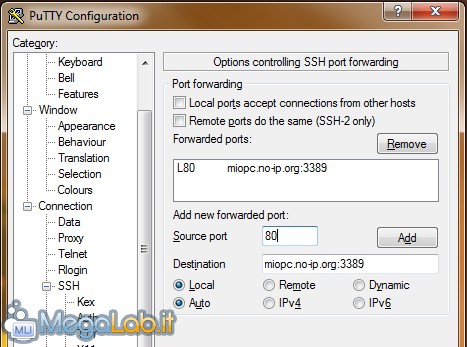Canali
Ultime news

Ultimi articoli
 Le ultime dal Forum |

Correlati
 TagPassa qui con il mouse e visualizza le istruzioni per utilizzare i tag!
desktop (1)
, computer (1)
, remote desktop (1)
, desktop remoto (1)
, remoto (1)
, accesso remoto (1)
, remote access (1)
, controllo remoto (1)
, rdp (1)
.
Il livello di sicurezza offerto da Desktop Remoto, configurato così come consigliato fino ad ora, è già piuttosto buono (soprattutto quando lo si usa impiegando Windows Vista o successivi sul sistema remoto). Tutti i dati in transito vengono protetti con un cifrario RC4 a 128 bit: questo significa che, se il sistema è sempre aggiornato con le ultime patch rilasciate ed è stata scelta una password robusta per gli utenti abilitati, la maggior parte dell'utenza potrà utilizzare lo strumento senza troppe preoccupazioni. I più paranoici, e tutti coloro che possano temere che un aggressione andata a buon fine si trasformi in un ingente danno economico, potrebbero però voler applicare uno strato di sicurezza in più. La soluzione che meglio coniuga robustezza, costi, facilità e libertà d'uso è indubbiamente SSH. La procedura da utilizzarsi è la stessa descritta nell'articolo "Superare i blocchi imposti dal firewall con un tunnel SSH": l'esempio proposto in quella sede è basato su un software simile a Desktop Remoto, ma dovrebbe essere piuttosto semplice adattare i vari passaggi anche per la funzionalità in oggetto del presente articolo. L'unica differenza è costituita dal fatto che, per lavorare con Desktop Remoto, dovremo configurare PuTTY per ridirigere la porta 3389
A connessione stabilita, si procederà poi ad impostare il client per collegarsi semplicemente a localhost
La stessa tecnica, come suggeriva anche l'articolo originale, può essere usata per superare un eventuale blocco di Desktop Remoto imposto dall'amministratore di rete. È sufficiente utilizzare come Source port una porta libera, come la classica 80 utilizzata per raggiungere i server web
In questo caso, naturalmente, sarà necessario indicare localhost:80 come indirizzo del computer al quale collegarsi con il client Desktop Remoto. Superare i blocchi imposti dal firewall con un tunnel SSHConsiderazioni conclusive Client per Linux, Mac e dispositivi mobili Pagine
Segnala ad un amico |
- Unisciti a noi
- | Condizioni d'uso
- | Informativa privacy
- | La Redazione
- | Info
- | Pressroom
- | Contattaci
© Copyright 2025 BlazeMedia srl - P. IVA 14742231005
- Gen. pagina: 2.72 sec.
- | Utenti conn.: 147
- | Revisione 2.0.1
- | Numero query: 43
- | Tempo totale query: 0.07